D3D10Warp.dll: co to jest i jak naprawić błędy uszkodzenia
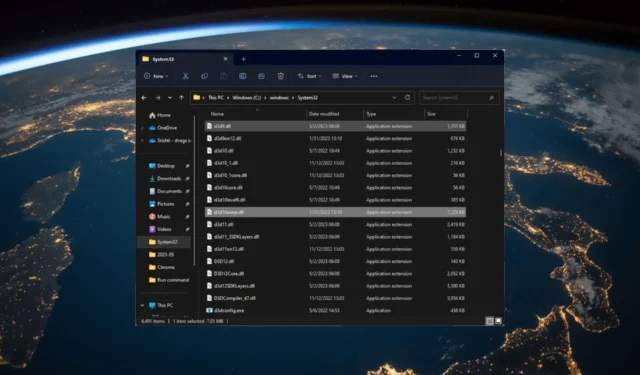
D3d10warp.dll to biblioteka Dynamic Link Library sklasyfikowana jako plik Win32 DLL, znany również jako plik Direct3D Rasterizer, opracowana przez Microsoft.
Co to jest d3d10warp.dll?
D3d10warp.dll oznacza Direct3D 10 Warp i jest powiązany z systemem graficznym DirectX 10 w systemach operacyjnych Windows.
Jest to składnik DirectX 10, który umożliwia renderowanie oparte na oprogramowaniu za pomocą rasteryzatora WARP (Windows Advanced Rasterization Platform), gdy fizyczny procesor graficzny nie jest obecny.
Dlaczego plik d3d10warp.dll jest uszkodzony?
Teraz, gdy znasz przyczyny, przejdźmy do błędów rozwiązywania problemów.
Jak mogę naprawić błędy korupcji d3d10warp.dll?
Przed przystąpieniem do zaawansowanych kroków rozwiązywania problemów należy rozważyć wykonanie następujących kontroli:
- Spróbuj ponownie uruchomić komputer.
- Ponownie zainstaluj aplikację, której dotyczy problem.
- Upewnij się, że nie ma żadnych oczekujących aktualizacji systemu Windows.
Jeśli te poprawki nie działają, zapoznaj się ze szczegółowymi rozwiązaniami poniżej.
1. Użyj narzędzia do naprawy DLL innej firmy
Narzędzie może odzyskać lub przywrócić wszystkie pliki DLL systemu Windows, takie jak d3d10warp.dll, bez pomyłek. W ten sposób rozwiązując konflikty między aplikacjami innych firm a systemem operacyjnym oraz zwiększając wydajność komputera.
2. Ponownie zarejestruj plik DLL
- Naciśnij Windows klawisz, wpisz cmd i kliknij Uruchom jako administrator.
- Wpisz następujące polecenia, aby zarejestrować d3d10warp.dll i naciśnij Enter:
regsvr32 D3D10Warp.dll - Kliknij OK, jeśli pojawi się monit, i uruchom ponownie komputer.
3. Uruchom skanowanie SFC i DISM
- Naciśnij Windows klawisz, wpisz cmd i kliknij Uruchom jako administrator.
- Skopiuj i wklej następujące polecenie, aby naprawić pliki systemowe i naciśnij Enter:
sfc/scannow - Poczekaj na zakończenie skanowania, wpisz następujące polecenie, aby przywrócić pliki obrazów systemu operacyjnego Windows, i naciśnij Enter:
Dism /Online /Cleanup-Image /RestoreHealth - Po zakończeniu skanowania komputer automatycznie połączy się z usługą Windows Update w celu pobrania i zastąpienia uszkodzonych plików. Uruchom ponownie komputer, aby zmiany zaczęły obowiązywać.
4. Wykonaj przywracanie systemu
- Naciśnij Windows + R , aby otworzyć konsolę Uruchom .
- Wpisz sysdm.cpl i kliknij OK, aby otworzyć Właściwości systemu .
- Przejdź do zakładki Ochrona systemu i kliknij przycisk Przywracanie systemu .
- W oknie Przywracanie systemu wybierz Wybierz inny punkt przywracania i kliknij Dalej.
- Wybierz punkt przywracania sprzed błędu braku biblioteki DLL i kliknij Dalej .
- Kliknij Zakończ, aby rozpocząć proces.
5. Pobierz plik ręcznie i zastąp go
- Przejdź do witryny DLL Files , wyszukaj d3d10warp.dll, wybierz odpowiednią opcję i kliknij Pobierz .
- Naciśnij Windows klawisz, wpisz cmd i kliknij Uruchom jako administrator.
- Skopiuj i wklej następujące polecenia jeden po drugim i naciśnij Enter po każdym poleceniu:
-
takeown /f %windir%\system32\d3d10warp.dll /a
icacls %windir%\System32\d3d10warp.dll /grant administrators:F
ren %windir%\System32\d3d10warp.dll d3d10warp.dll.bak
copy c:\temp\d3d10warp.dll %windir%\system32\d3d10warp.dll
-
- Nowy plik zostanie umieszczony w folderze System32. Spróbuj użyć aplikacji zgłaszających błąd, aby sprawdzić, czy teraz działa.
Oto metody, których możesz użyć, aby naprawić brakujący lub uszkodzony plik d3d10warp.dll. Jeśli masz jakieś pytania lub sugestie, możesz o nich wspomnieć w sekcji komentarzy poniżej.



Dodaj komentarz